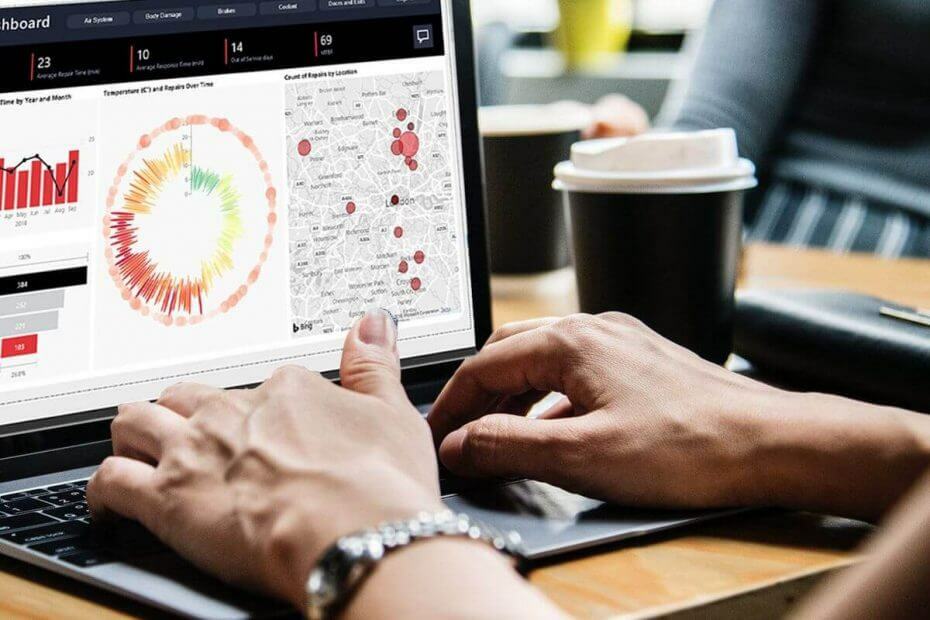- Förbi OneDrive Filen är låst för delad användning av ... fel görs enkelt när du använder tipsen nedan.
- Om ingen av dem fungerar är det dags att säkerhetskopiera och dela filer med hjälp av Sync.com.
- Det finns olika molntjänster för säkerhetskopiering på flera plattformar att välja ifrån. Observera att alla också håller dina data säkra.
- Bokmärk detta Onedrive Hub eftersom det kan lösa alla problem du kan uppleva vid ett senare tillfälle.

Denna programvara reparerar vanliga datorfel, skyddar dig mot filförlust, skadlig programvara, maskinvarufel och optimerar din dator för maximal prestanda. Åtgärda PC-problem och ta bort virus nu i tre enkla steg:
- Ladda ner Restoro PC Repair Tool som kommer med patenterade teknologier (patent tillgängligt här).
- Klick Starta skanning för att hitta Windows-problem som kan orsaka PC-problem.
- Klick Reparera allt för att åtgärda problem som påverkar datorns säkerhet och prestanda
- Restoro har laddats ner av 0 läsare den här månaden.
Filen är låst för delning Använd av... är ett felmeddelande som vissa OneDrive användare har sett dyka upp på sina OneDrive-sidor.
Följaktligen kan de inte öppna eller radera en låst fil. De felmeddelande uppstår för användare som delar filer i nätverk.
Det här är några resolutioner som kan åtgärda fillåsning OneDrive-fel.
Hur kan jag lösa filen är låst för delad användning av... fel?
- Vänta några timmar
- Testa en annan leverantör av molnlagring: Sync.com
- Kontrollera att filen inte redan är öppen
- Stäng av alternativet Kräv utcheckning
- Justera inställningarna för behörighetsnivå
1. Vänta några timmar

Det kan bara vara så att en annan användare verkligen redigerar dokumentet. Vänta alltså några timmar eller till nästa dag innan du återvänder för att öppna den önskade filen.
Kolla dock in några av de andra korrigeringarna nedan om du är säker på att en annan användare inte redigerar filen.
2. Testa en annan leverantör av molnlagring: Sync.com

Om kringgå detta OneDrive-fel verkar för mycket besvär för dig, är det ett tecken på att det är dags att ta en titt på en annan leverantör av molnlagring.
Sync är en premium molnlagringslösning som är utformad för både vanliga och affärsanvändare. Du kan enkelt ställa in detaljerade användarrättigheter för att kontrollera åtkomst och njuta av slut-till-slut-kryptering.
Förutom det går det enkelt att skicka filer - även till dem som för närvarande inte har ett Sync-konto.
När det gäller dessa premium Sync-planer inkluderar de internt prioriterat stöd när som helst, så inga fel finns kvar för länge.

Sync.com
Om du inte kan njuta av OneDrive, prova Sync.com. Skapa ett gratis konto och inga filer låses någonsin för delad användning.
Besök webbplats
3. Kontrollera att filen inte redan är öppen
- Högerklicka på Windows 10 Start-knappen för att öppna en meny som innehåller Aktivitetshanteraren.
- Klick Aktivitetshanteraren för att öppna fönstret som visas direkt nedan.
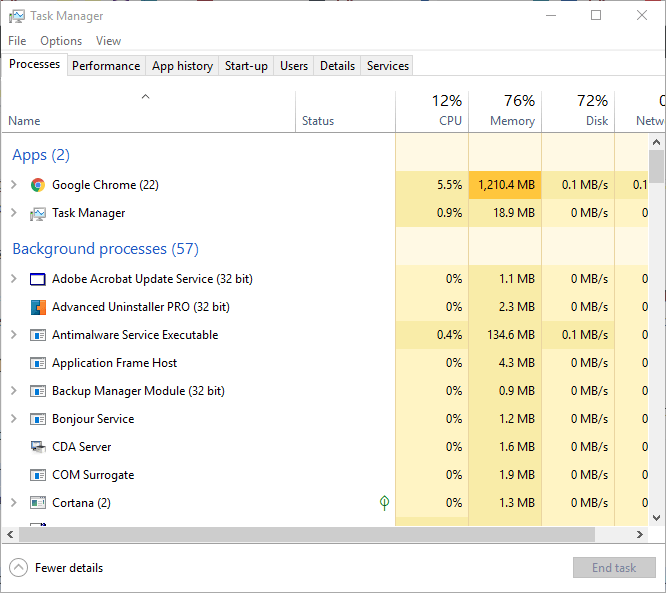
- Välj alla Office-appar som listas på fliken Processer i Aktivitetshanteraren, till exempel Winword.exe, och tryck på Avsluta uppgift för att stänga dem.
- Öppna därefter din webbläsare igen, logga in på OneDrive for Business (via Office 365-portalen) och kontrollera om filen fortfarande är låst.
Du kanske redan har öppnat den låsta filen i din webbläsare eller annat Office-program.
För att se till att det inte är fallet stänger du alla webbläsarflikar och sedan webbläsaren. Kontrollera sedan att det inte finns några Office-appar eller processer listade i Aktivitetshanteraren enligt beskrivningen ovan.
Kan du inte öppna Aktivitetshanteraren? Oroa dig inte, vi har rätt lösning för dig.
4. Stäng av alternativet Kräv utcheckning

- Kontrollera att inställningen för utcheckning inte är aktiverad i OneDrive. För att göra det, öppna OneDrive for Business i en webbläsare.
- Klicka på växeln (inställningar) för att välja Webbplatsinställningar.
- Klicka sedan Platsadministration > Platsbibliotek och listor > Anpassa dokument och Versionsinställningar.
- Välj Nej alternativknappen för Kräv att dokument checkas ut innan de kan redigeras alternativ.
- Tryck sedan på OK knapp.
5. Justera inställningarna för behörighetsnivå

- Vissa användare har bekräftat att de har åtgärdat felet Filen är låst för delad användning genom att justera inställningarna för behörighetsnivå. Logga först in på Office 365 och öppna OneDrive för företag därifrån.
- Klicka på inställningar (växel) för att välja Webbplatsinställningar.
- Välj Webbplatsbehörigheter för att öppna fliken Behörigheter.
- Klicka sedan Behörighetsnivåer på fliken Behörigheter och välj Redigera alternativ.
- Klicka på Välj alla kryssrutan för att markera alla behörigheter.
- Bläddra ner till och tryck på Skicka in knapp.
En av dessa resolutioner kan fixa Filen är låst felmeddelande så att du kan öppna eller ta bort den önskade filen i OneDrive for Business.
Om du har en annan upplösning för att fixa låsta filer i OneDrive kan du gärna dela den nedan.
 Har du fortfarande problem?Fixa dem med det här verktyget:
Har du fortfarande problem?Fixa dem med det här verktyget:
- Ladda ner detta PC-reparationsverktyg betygsatt utmärkt på TrustPilot.com (nedladdningen börjar på den här sidan).
- Klick Starta skanning för att hitta Windows-problem som kan orsaka PC-problem.
- Klick Reparera allt för att lösa problem med patenterade tekniker (Exklusiv rabatt för våra läsare).
Restoro har laddats ner av 0 läsare den här månaden.
Vanliga frågor
Försök att justera inställningarna för behörighetsnivå eller stäng av alternativet Kräv utcheckning, som beskrivs här guide för fixning Filen är låst för delad användning av... fel.
Uppladdningsproblem orsakas vanligtvis av felkorrigeringsfel och behörighetsbegränsningar. För att enkelt lösa dem, kolla in det här artikel om hur du åtgärdar problem med uppladdning av OneDrive.
Chansen är att det du upplever är relaterat till katalogerna i registret eller OneDrive-mappen, så använd det här guide för att lösa OneDrive-synkroniseringsproblem.
![Showbox fungerar inte: Kan jag fixa det? [Streaming Guide]](/f/19f42f48ed35ad80836559d6d22cde93.jpg?width=300&height=460)